KyLin优麒麟如何安装网络打印机
1、首先,我们需要获取有关打印机的网络IP地址。如图所示,通过路由后台Web界面中获取。
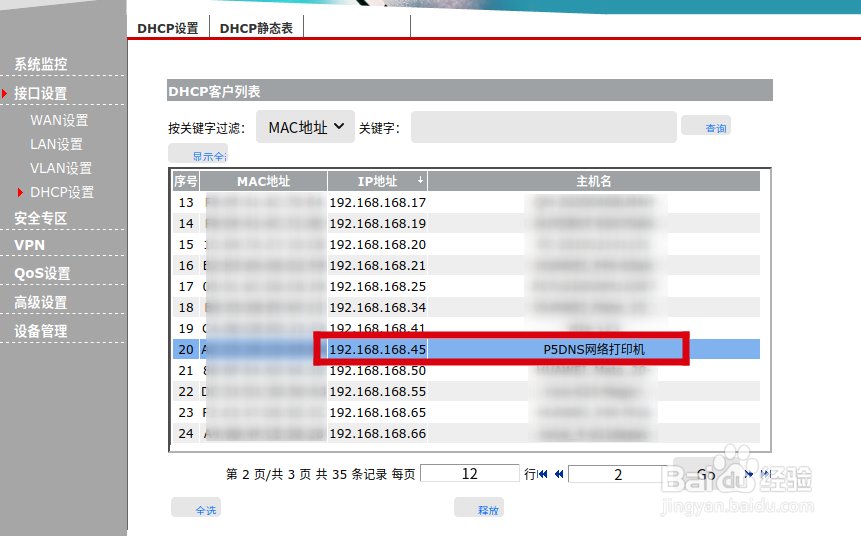
2、打开“设置”界面,切换到“设备”选项卡,点击右侧的”添加删除打印机“项。
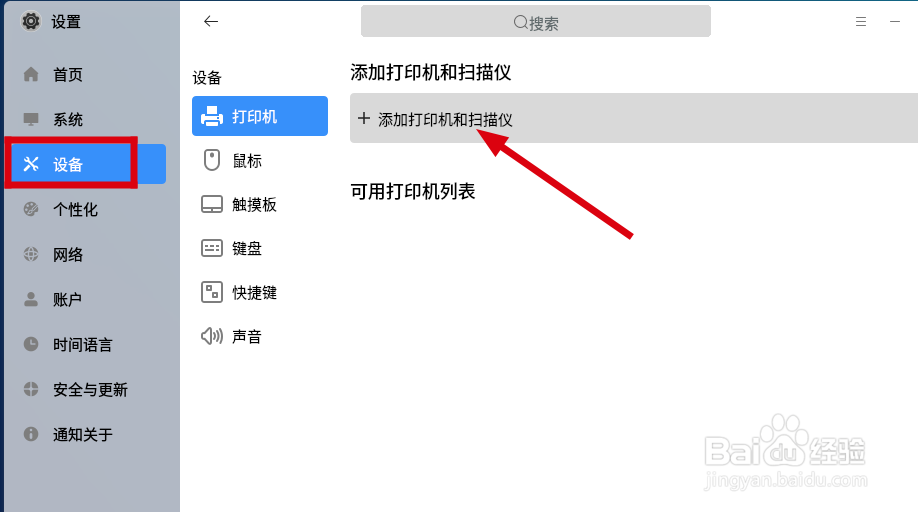
3、如图所示,在此窗口中,点击”打印机“选项卡中的添加项。
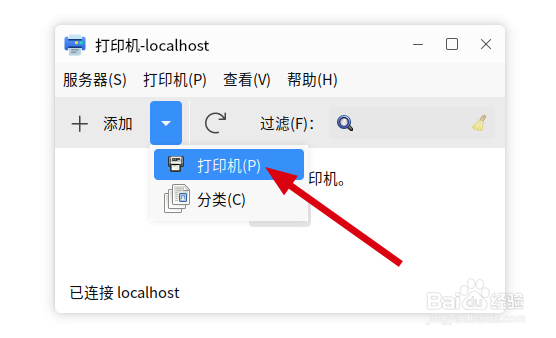
4、在如图所示的界面中,选择”搜索网络打印机“项。当搜索到相应的打印机后,按提示进行操作即可。
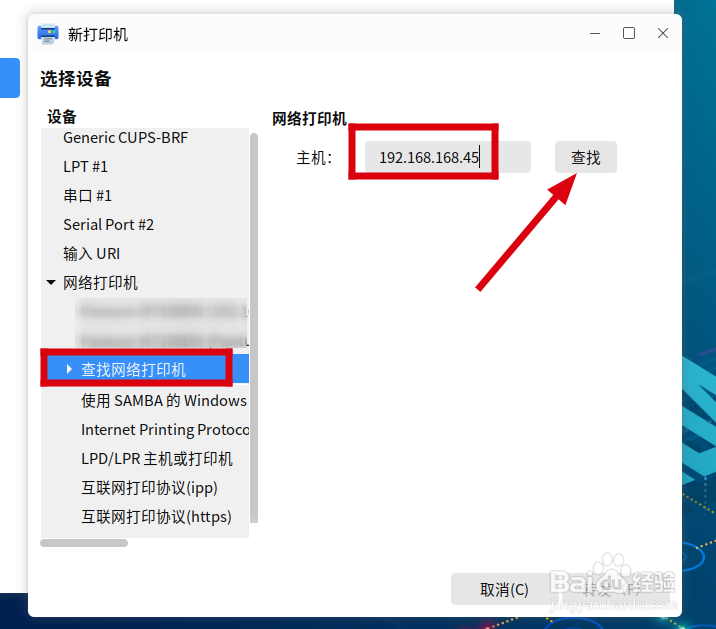
5、如果搜索不到相关网络打印机,则我们可以打开”终端“界面。
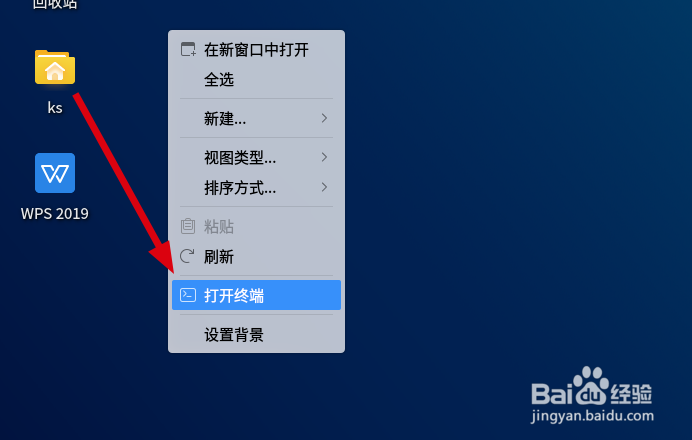
6、在此如图所示的命令,对Apt驱动进行更新。
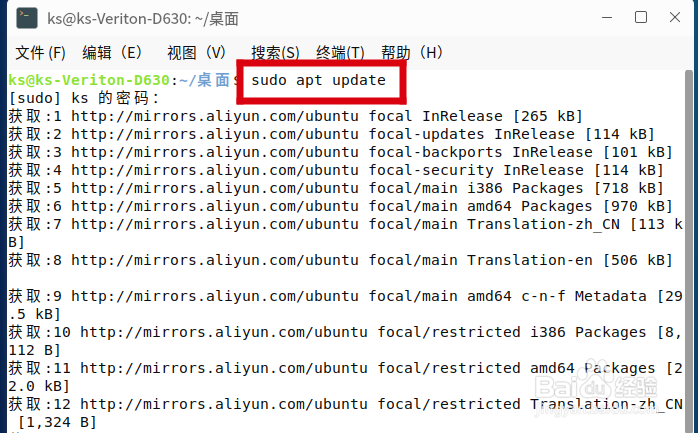
7、更新完成后,利用如图所示的界面中,对相关打印机驱动是否存在及更新情况 进行查看。

8、在查看并完成相关打印机驱动的安装操作后,就可以在”设备”界面中,进行添加打印机操作了。
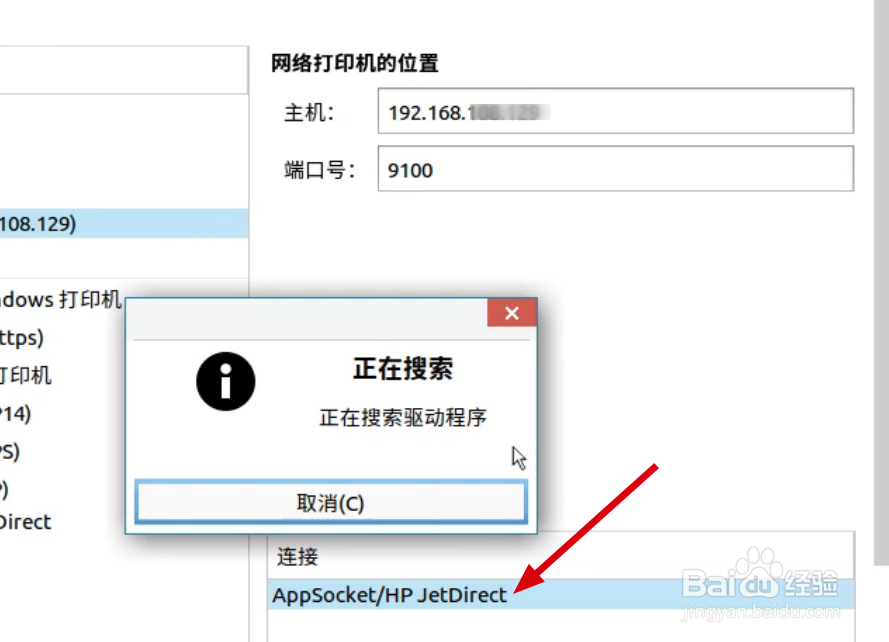
9、最后就可以对网络打印机进行测试操作了。

声明:本网站引用、摘录或转载内容仅供网站访问者交流或参考,不代表本站立场,如存在版权或非法内容,请联系站长删除,联系邮箱:site.kefu@qq.com。
阅读量:118
阅读量:58
阅读量:170
阅读量:55
阅读量:67